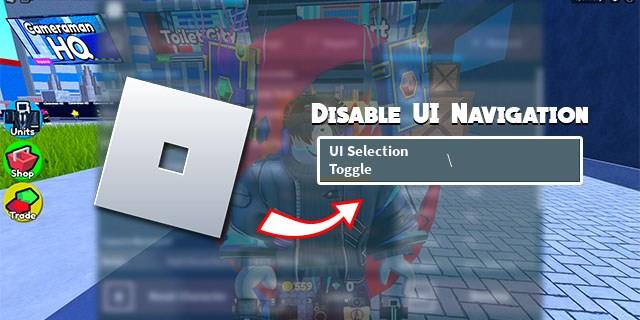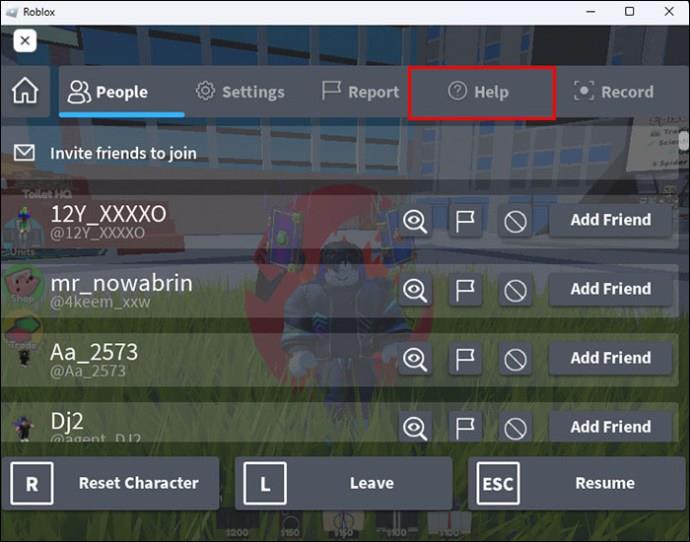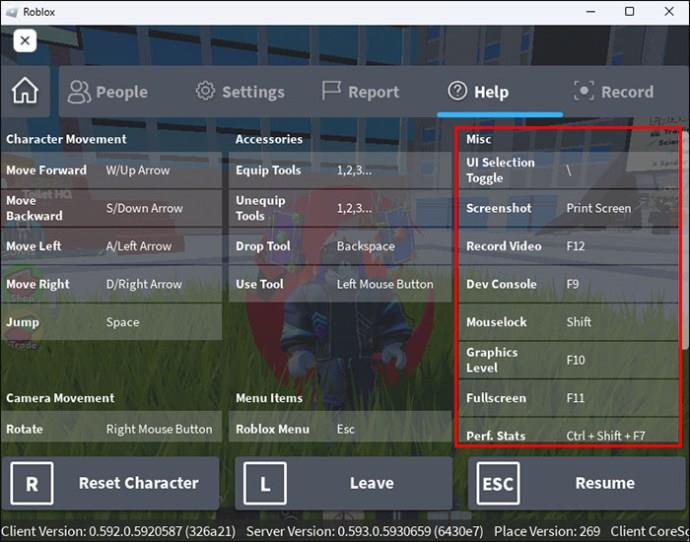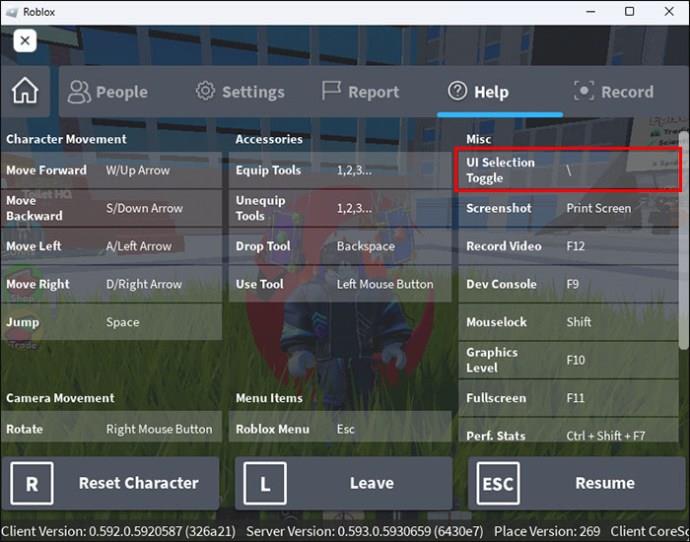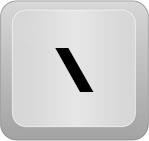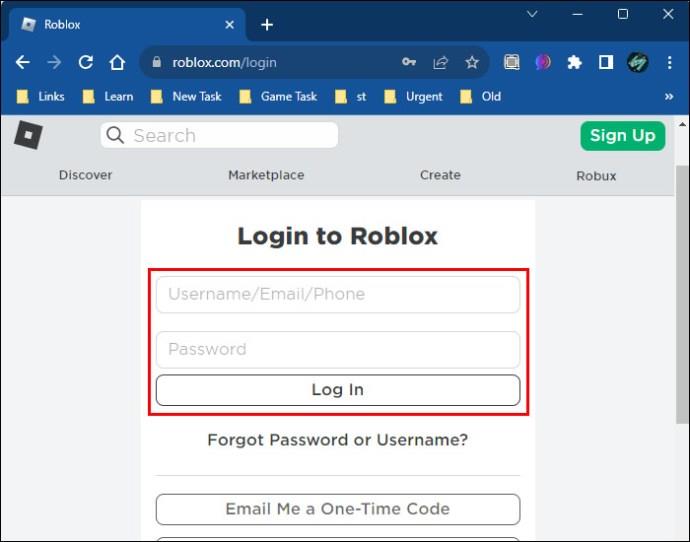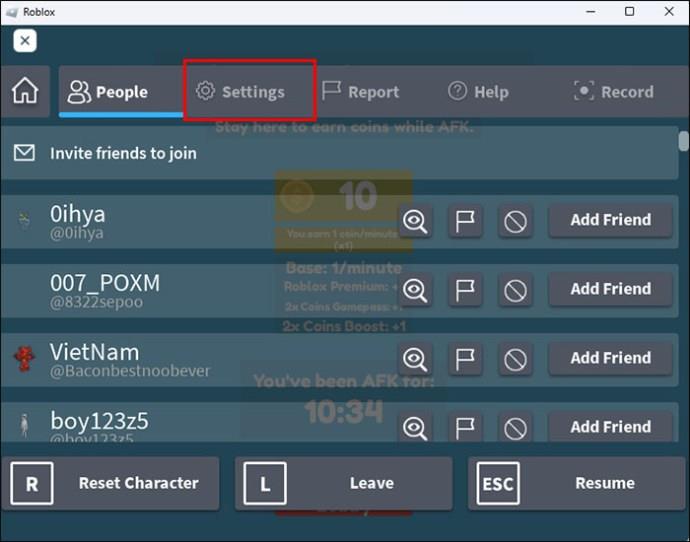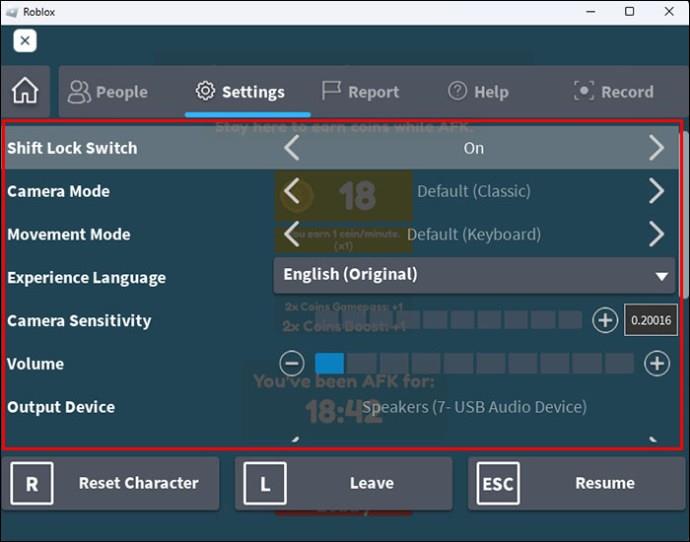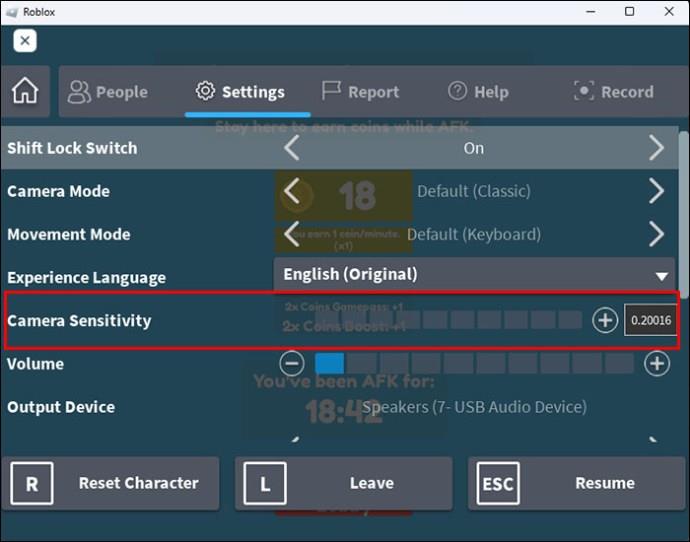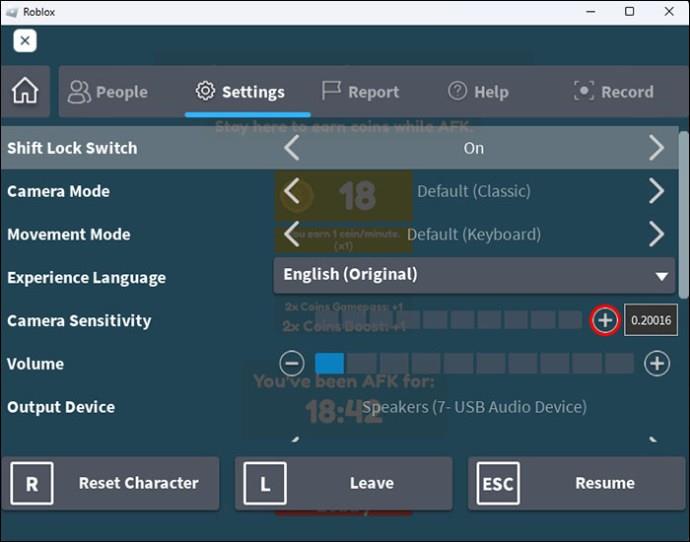Masalah terbesar yang dihadapi pengguna Roblox adalah terjebak dalam permainan. Ini karena Navigasi UI yang mungkin tidak sengaja Anda aktifkan saat bermain. Anda hanya perlu mematikan fitur ini untuk terus memainkan game dan menyelesaikan misi dan tugas Anda. Karena Anda tidak dapat bergerak bebas saat Navigasi UI aktif, Anda perlu menonaktifkannya.
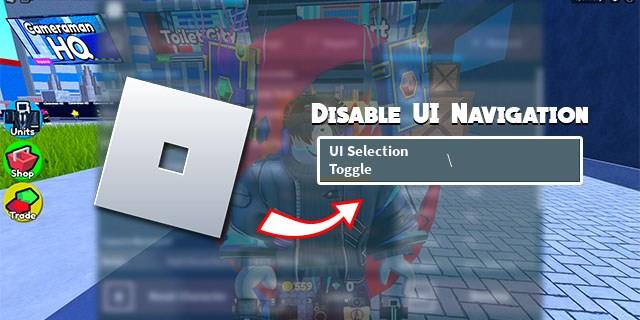
Baca terus untuk mengetahui cara melepaskan diri dari permainan Roblox dengan mematikan tombol Navigasi UI.
Mematikan Navigasi UI di Roblox Dengan Backslash
Menonaktifkan Tombol Navigasi UI yang Anda aktifkan secara tidak sengaja atau sengaja sangatlah mudah. Biasanya, key bind untuk pengaturan ”UI Selection Toggle” adalah garis miring terbalik (“\”). Jika Anda tidak sengaja menekan garis miring terbalik saat bermain game, Navigasi UI Anda akan diaktifkan, dan Anda menerima pemberitahuan di kiri bawah layar Anda. Notifikasi tersebut berisi petunjuk tentang cara mengaktifkan tombol ini: “Garis miring terbalik untuk beralih.”
Namun, jika Anda sedang berkelahi atau melakukan sesuatu yang berarti dan tidak melihat notifikasi di layar, Anda tidak akan mengetahui penyebab di balik bug tersebut. Namun mematikan Navigasi UI dapat dilakukan dengan mengetuk tombol “\” lagi. Atau, jika Anda memiliki kunci lain yang terikat pada opsi ini, ketuk kunci tersebut.
Menemukan Ikatan untuk Toggle Pilihan UI
Dalam kebanyakan kasus, hanya dengan menekan garis miring terbalik akan menyelesaikan masalah, tetapi bagian ini akan menjawab Anda jika Anda masih mengalami kebuntuan dan tidak tahu harus berbuat apa. Sebelum Anda dapat mematikan fitur ini, Anda perlu mengetahui tombol mana yang terikat untuk Navigasi UI. Inilah cara Anda melanjutkannya:
- Buka menu dengan mengetuk “Escape.”

- Ketuk bagian “Bantuan”.
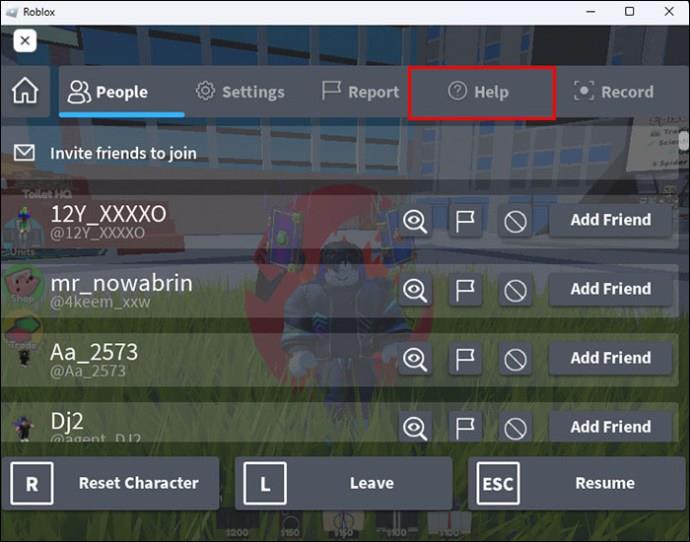
- Klik pada tab "Lain-lain".
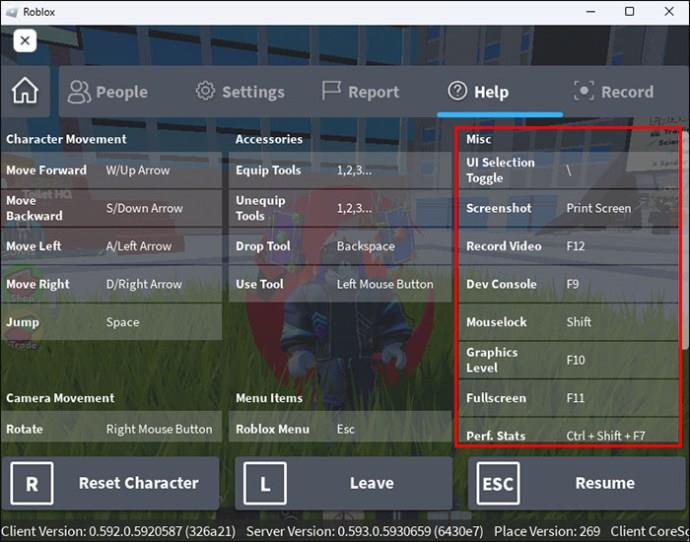
- Di bawah tab “Lain-lain”, Anda dapat menemukan pengaturan “UI Selection Toggle.”
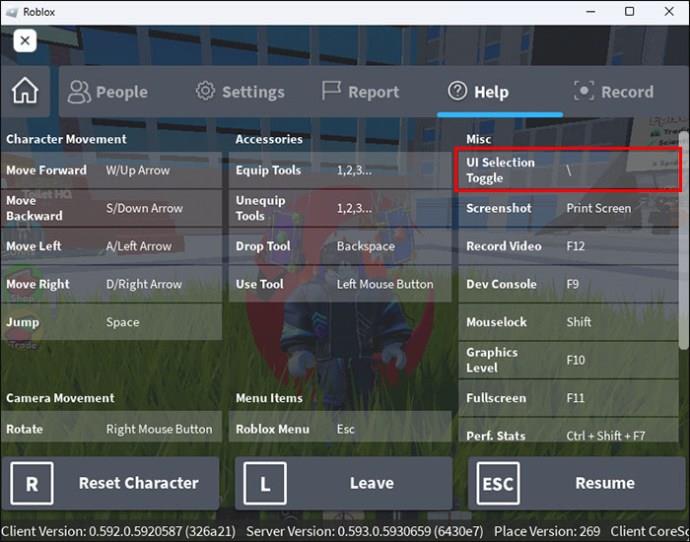
- Lihat tombol mana yang perlu Anda tekan untuk mematikan opsi ini dan ketuk tombol yang ditunjukkan.
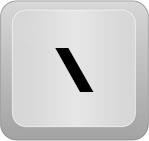
Tombol untuk opsi “UI Selection Toggle” akan bergantung pada cara Anda mengonfigurasi pengaturan game. Beberapa pemain mungkin telah mengubah kunci garis miring terbalik awal ke yang lain, sehingga garis miring terbalik tidak akan membuat Anda lepas kendali.
Menyesuaikan Pengaturan Kontrol di Roblox di PC
Jika Anda memainkan berbagai game Roblox di komputer, Anda dapat menyesuaikan kontrol dan pengikatan tombol agar sesuai dengan gaya dan game tertentu. Selain mengubah ikatan kunci untuk “UI Selection Toggle,” Anda dapat melakukan hal yang sama dengan pengaturan dan kontrol lainnya. Hal ini tidak dapat dilakukan untuk perangkat seluler (Android dan iOS) atau konsol (dalam hal ini, Xbox).
Beberapa game Roblox memiliki pengaturan kontrol yang tidak memadai, dan perlu diubah, sementara game lainnya memiliki kontrol dasar yang biasa digunakan oleh pemain. Ini termasuk tombol WSAD klasik untuk gerakan, tombol spasi untuk melompat, tombol escape untuk menu dan pengaturan, tab untuk informasi pemain, garis miring depan untuk mengobrol, dll.
Menyesuaikan Sensitivitas
Salah satu kontrol yang bisa Anda sesuaikan di game Roblox adalah sensitivitas mouse. Ini penting karena mempengaruhi kamera dan pergerakannya. Sensitivitas defaultnya adalah 0,5. Ada 10 level yang dapat Anda ubah dan sesuaikan sensitivitasnya.
Sensitivitas terendah yang bisa Anda miliki di game Roblox adalah nol, sedangkan yang tertinggi adalah satu. Namun, sensitivitas tidak hanya dapat disetel ke nol atau satu, tetapi Anda juga dapat menyetelnya di antara, misalnya, pada 0,25 atau 0,75, bergantung pada kebutuhan Anda.
Perhatikan bahwa, untuk sensitivitas mouse yang sempurna, Anda juga harus mengubah DPI pada mouse Anda. Ini harus dilakukan terlebih dahulu sebelum memeriksa sensitivitas mouse di dalam game. Level DPI akan bergantung pada jenis game, gaya bermain Anda, dan kebiasaan bermain game Anda.
Anda juga dapat menyesuaikan pengaturan agar sesuai dengan mouse Anda, karena beberapa mouse memiliki tombol di samping untuk memudahkan akses dan permainan yang dapat berguna dalam permainan tertentu di mana Anda memiliki terlalu banyak pilihan dan mengatur semuanya ke tombol keyboard tidaklah optimal.
Membuat Penyesuaian Keyboard
Jika Anda tidak menyukai pengikatan kunci default pada game Roblox tertentu, Anda dapat mengubahnya dan menyesuaikannya sesuai keinginan Anda. Namun, di beberapa game di Roblox, Anda tidak bisa melakukan hal ini. Namun untuk game yang opsi ini tersedia, inilah yang harus Anda lakukan:
- Buka Roblox di komputer Anda dan masuk.
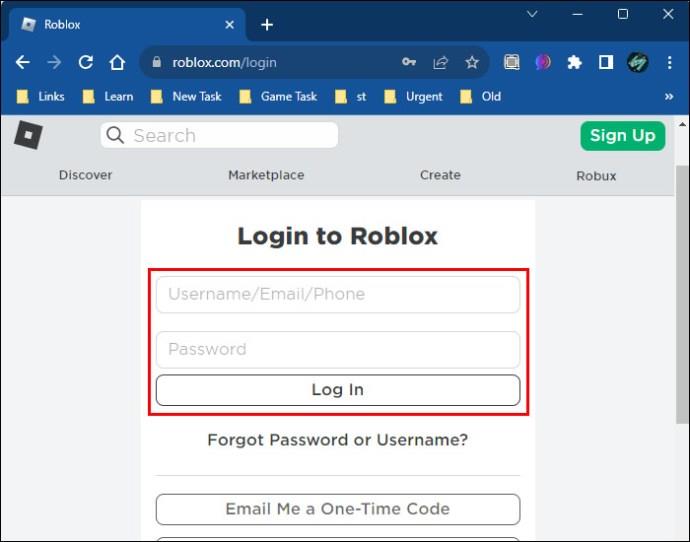
- Buka game tempat Anda ingin melakukan penyesuaian dan ketuk "Esc" pada keyboard saat berada di dalam game.

- Di menu, klik opsi “Pengaturan”.
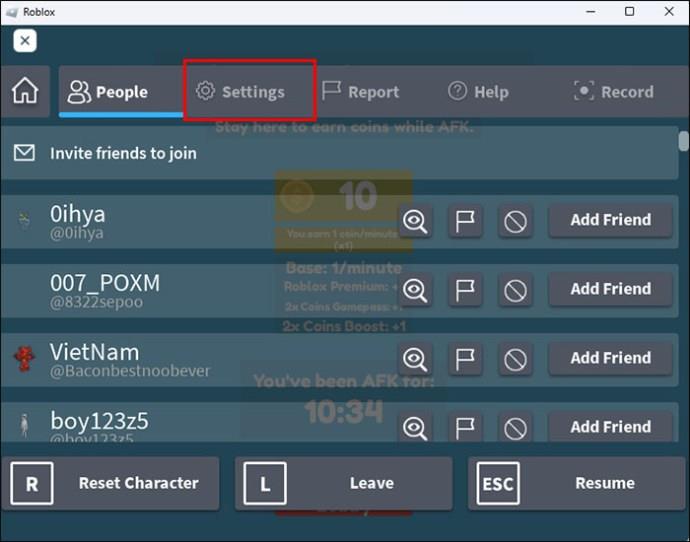
- Klik pada "Kontrol".
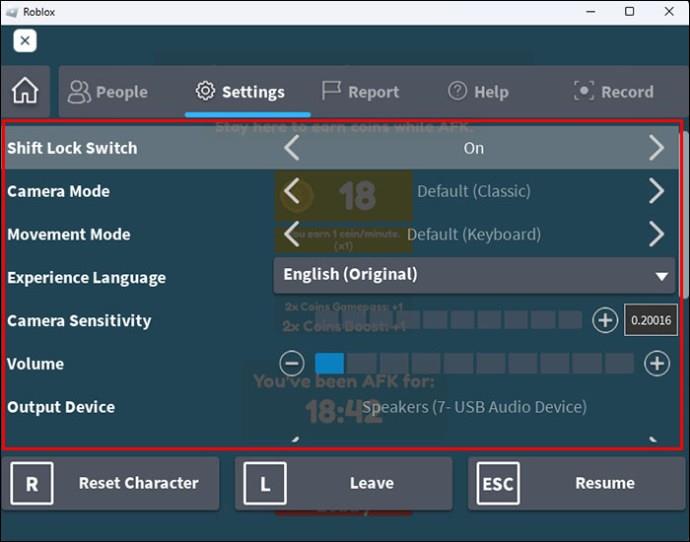
- Untuk mengubah pengikatan kunci, Pilih kontrol apa pun.
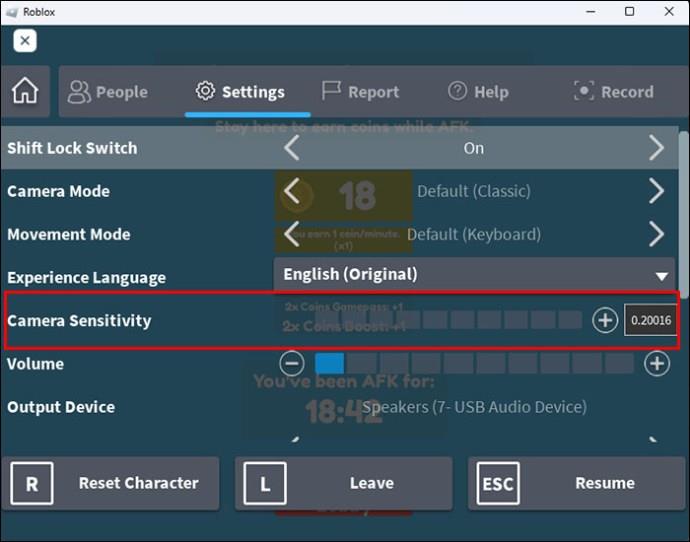
- Ketuk tombol yang ingin Anda ikat, bukan tombol default.
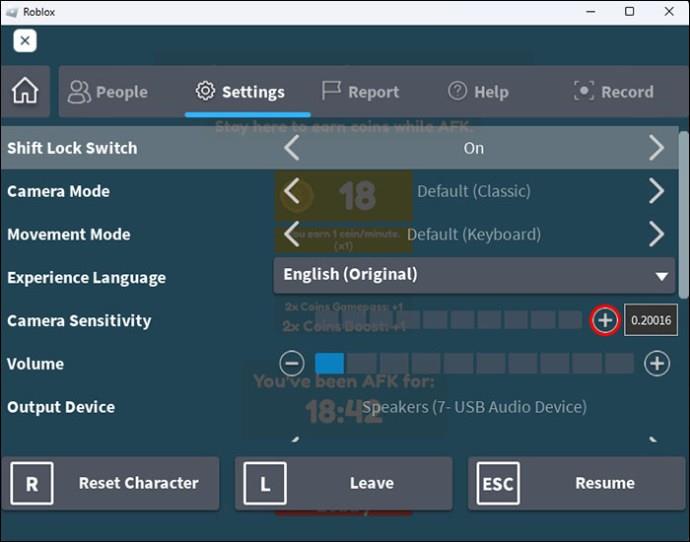
Penyesuaian ini dapat berguna di berbagai game dan memungkinkan pemain menyesuaikan pengaturan agar sesuai dengan gaya game tertentu, baik itu game mengemudi atau FPS. Namun, karena Anda tidak dapat mengubah pengaturan di beberapa game, mencolokkan pengontrol adalah salah satu alternatifnya.
FAQ
Apa itu UI di Roblox?
UI berarti “Antarmuka Pengguna”, dan ini mewakili objek di layar yang Anda lihat saat bermain game. Anda dapat melihat elemen UI, seperti objek antarmuka 2D dan GuiObjects, yaitu label, tombol, bingkai, dan sebagainya. Anda dapat membuat dan menyesuaikan objek-objek ini di Roblox Studio.
Bisakah saya mengubah GUI saya ke default?
Ya kamu bisa. Ini bisa dilakukan dari Roblox Studio.
1. Anda harus membuka profil Anda di bagian “Roblox Saya” dan klik opsi “Edit tempat saya”.
2. Navigasikan ke “Sisipkan.”
3. Buka “Objek” dan “ScreenGui.”
4. Pindahkan “ScreenGui” ke file “StarterGui” di File Explorer untuk menyelesaikan proses.
Apa perbedaan UI dan GUI dalam istilah Roblox?
Meskipun UI berarti “Antarmuka Pengguna,” GUI adalah singkatan dari “Antarmuka Pengguna Grafis.” Sebagian besar pemain menggunakan salah satunya karena, di Roblox, tidak ada perbedaan nyata, dan opsinya dapat dipertukarkan. Namun, GUI berinteraksi dengan menu yang berbeda, sedangkan rekannya berhubungan dengan perangkat lunak.
Hindari Terjebak dalam Situasi Berbahaya
Mengetahui cara menonaktifkan Navigasi UI sangat penting karena Anda dapat secara tidak sengaja menekan tombol "Pengalih Pilihan UI" dan terjebak dalam situasi berisiko tanpa dapat bergerak. Menavigasi pengaturan disarankan untuk memeriksa tombol mana yang terikat pada Navigasi UI. Jika Anda tidak sengaja menekannya, Anda dapat dengan cepat mematikannya tanpa mengganggu proses dalam game Anda. Sama pentingnya untuk mengetahui cara menyesuaikan dan mengubah pengaturan untuk meningkatkan pengalaman bermain game di Roblox.
Ikatan kunci mana yang Anda gunakan untuk Navigasi UI? Apakah Anda sering mengubah pengaturan kontrol saat memainkan game baru? Beri tahu kami di bagian komentar di bawah.